Apa yang Harus Saya Lakukan Jika Saya Tidak Dapat Mengunduh Gambar WhatsApp & Media Lainnya?
Diterbitkan: 2023-03-26Biasanya, foto, video, file audio, pesan suara, dan lampiran lain yang diterima di WhatsApp dapat diunduh segera setelah Anda mengetuknya. Namun, beberapa pengguna menghadapi masalah saat mengetuk file media yang menunjukkan kesalahan – – “Pengunduhan gagal”, “Silakan coba lagi nanti”, “Pengunduhan tidak dapat diselesaikan” dan pop-up serupa lainnya.
Pada artikel ini, kita akan membahas:
Mengapa Anda menemukan “Gambar WhatsApp tidak dapat diunduh?
Beberapa Perbaikan untuk menyelesaikan masalah.
Informasi Tambahan = Jaga Media WhatsApp Anda Terlindungi Dari Pengintip
Jadi, tanpa basa-basi lagi, mari kita mulai!
Anda mungkin tertarik membaca: Bagaimana Anda Tahu Jika Seseorang Memblokir Anda Di WhatsApp
Mengapa WhatsApp Tidak Mengunduh Gambar & Lampiran Lainnya?
Faktor penyebab masalah ini antara lain
- Masalah konektivitas internet yang buruk.
- Anda kehabisan ruang penyimpanan.
- Pengaturan tanggal/waktu salah.
- Kartu SD berada dalam mode "Hanya Baca".
- Kartu memori rusak.
- Anda belum memberikan izin yang cukup kepada WhatsApp.
Tidak Dapat Mengunduh File Media WhatsApp? Coba Solusi yang 100% Bisa Dilakukan Ini! (2023)
Kami sangat yakin bahwa setidaknya salah satu solusi yang dibagikan di bawah ini akan membantu Anda memperbaiki masalah “WhatsApp tidak dapat mengunduh gambar & file media lainnya” di perangkat Android/iOS.
METODE 1 = Periksa Koneksi Internet
Salah satu alasan paling umum untuk menghadapi masalah terkait “WhatsApp tidak mengunduh file” adalah koneksi Internet yang buruk. Baik Anda tersambung ke jaringan seluler atau Wi-Fi, pastikan perangkat Anda memiliki sambungan Internet berkecepatan tinggi. Untuk memperbaiki masalah terkait jaringan buruk, Anda dapat melakukan hal berikut:
- Mulai ulang router Wi-Fi.
- Matikan/hidupkan Data Seluler Anda.
- Aktifkan/nonaktifkan Mode Pesawat selama beberapa detik.
- Hubungi ISP jika masalah terus berlanjut.
METODE 2 = Periksa Status Server WhatsApp
Jika Internet berfungsi dengan baik, namun layanan pesan instan mengalami gangguan atau waktu henti, WhatsApp mungkin gagal mengirim, menerima, atau mengunduh file media. Untuk memeriksa apakah server messenger berfungsi atau tidak. Kami menyarankan Anda menavigasi ke platform pemantauan situs seperti DownDetector atau IsItDownRightNow untuk mendapatkan laporan yang dapat diandalkan tentang status server.
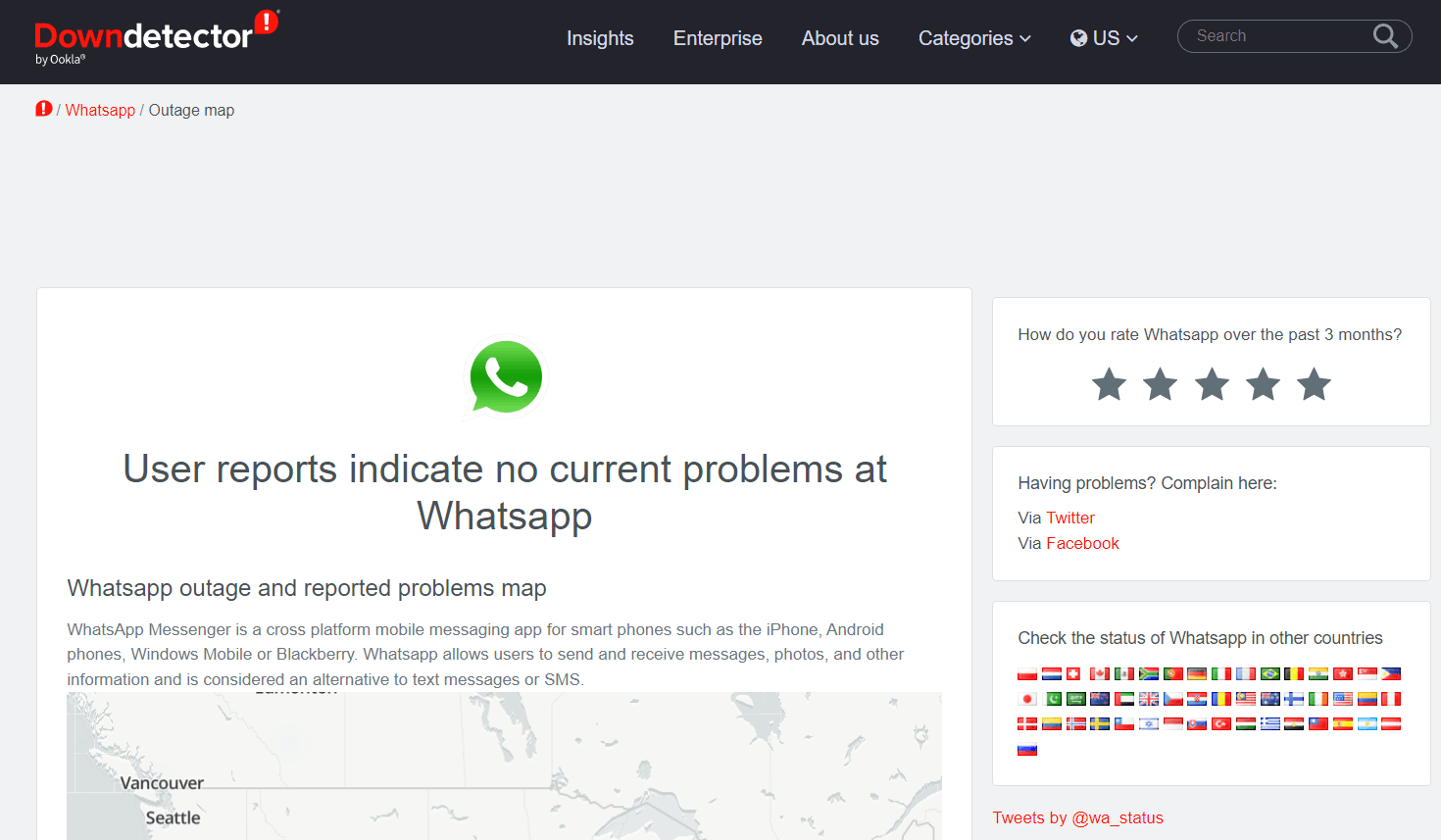
Karena server tidak dapat dijangkau, kami sarankan Anda menunggu beberapa saat hingga server kembali aktif. Alternatifnya, Anda dapat menghubungi tim Dukungan WhatsApp untuk menyelesaikan masalah “Media WhatsApp tidak muncul di galeri”. Selain itu, Anda juga dapat menavigasi ke Halaman Pusat Bantuan WhatsApp dan membaca pertanyaan umum terkait masalah yang sama.
METODE 3 = Paksa Berhenti & Luncurkan Ulang WhatsApp Messenger
Jika WhatsApp menjadi tidak responsif, beberapa fitur mungkin tidak berfungsi dengan baik. Oleh karena itu, menutup paksa aplikasi dan membukanya kembali dapat menyelesaikan masalah “File WhatsApp tidak dapat diunduh”.
Pengguna Android dapat mengikuti petunjuk yang dibagikan di bawah ini untuk menghentikan paksa WhatsApp:
- Buka Pengaturan , buka Aplikasi & notifikasi
- Ketuk “Info aplikasi” atau “Lihat Semua Aplikasi” .
- Temukan dan tekan WhatsApp > Paksa Berhenti > OK .
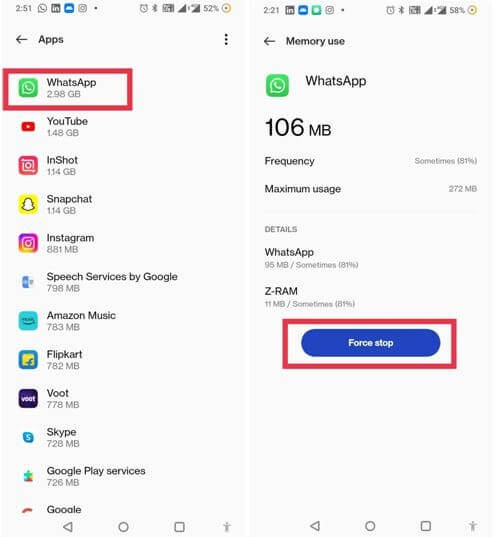
- Tunggu beberapa detik dan luncurkan kembali aplikasi.
Anda seharusnya tidak menghadapi masalah apa pun terkait pengunduhan file media di WhatsApp.
Pengguna iPhone dapat mengikuti petunjuk di bawah ini untuk menghentikan paksa WhatsApp:
- Geser ke atas dari bawah layar untuk membuka Pengalih Aplikasi.
- Cukup geser ke atas pada pratinjau WhatsApp untuk menutup aplikasi.
Setelah itu, Anda dapat meluncurkan kembali WhatsApp, membuka percakapan apa pun, dan mencoba mengunduh gambar, video, dokumen, dan file lainnya seperti biasa.
METODE 4 = Periksa Ruang Penyimpanan Perangkat Tidak Memadai
Jika perangkat Anda tidak memiliki cukup ruang penyimpanan, Anda mungkin menghadapi masalah dalam mengunduh file media dari WhatsApp. Oleh karena itu, penting untuk memeriksa ruang penyimpanan yang tersedia di Android/iPhone.
- Pengguna Android dapat membuka menu Pengaturan dan menavigasi ke
- Pengguna iOS dapat menuju Pengaturan > Umum > Penyimpanan iPhone.
Jika Anda menemukan ruang penyimpanan pada ponsel cerdas Anda tidak mencukupi, Anda dapat mempertimbangkan untuk menghapus aplikasi, file, dan data duplikat yang tidak diperlukan untuk memulihkan ruang. Jika Anda masih membutuhkan lebih banyak ruang, ikuti panduan yang disebutkan di bawah.
- Cara Cepat Mengosongkan Ruang di Ponsel Android
- Berikut Cara Mengosongkan Ruang Penyimpanan WhatsApp di Smartphone Android
METODE 5 = Perbaiki Pengaturan Tanggal dan Waktu yang Salah
Memiliki tanggal & waktu yang salah pada perangkat Anda tentu dapat mencegah ponsel Anda terhubung ke server WhatsApp. Oleh karena itu, pastikan Anda memiliki tanggal dan waktu yang benar di perangkat Anda.
Untuk memperbarui pengaturan di Android, lakukan hal berikut:
- Buka Pengaturan > Sistem > Tanggal & waktu .
- Cukup aktifkan opsi: “Gunakan waktu yang disediakan jaringan” dan “Gunakan zona waktu yang disediakan jaringan” .
ATAU
- Aktifkan opsi “Setel waktu secara otomatis” atau “Setel zona waktu secara otomatis” .
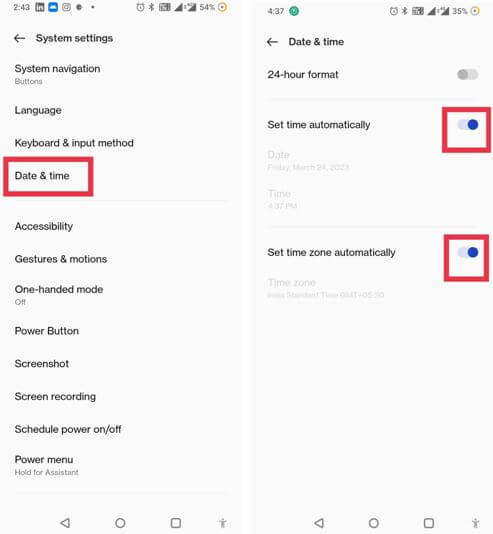
Untuk memperbarui pengaturan di iOS, lakukan hal berikut:
- Luncurkan Pengaturan > Umum > Tanggal & Waktu .
- Aktifkan opsi di sebelah “Atur Secara Otomatis” .
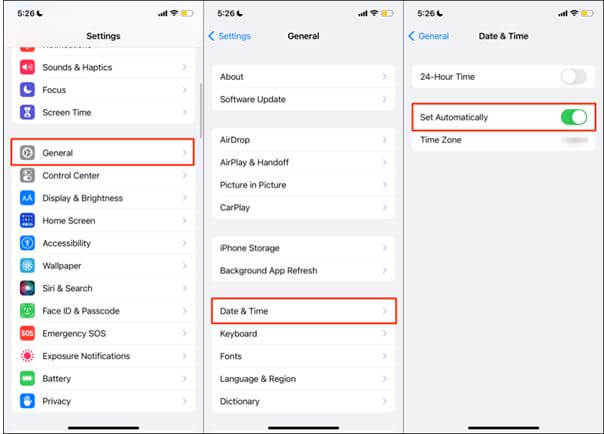
METODE 6 = Selesaikan Masalah Terkait Kartu SD
Pastikan kartu SD Anda tidak disetel ke mode baca-saja untuk memastikan pengunduhan lampiran di WhatsApp tidak merepotkan. Untuk ini, yang harus Anda lakukan adalah mencoba menyimpan file media ke kartu SD Anda dari sumber lain selain WhatsApp messenger.

Jika file disimpan dengan benar, kartu SD Anda tidak dalam mode baca-saja. Jika Anda tidak dapat menyimpan file, Anda harus mempertimbangkan untuk memformat kartu SD untuk memperbaiki masalah ini. Namun sebelum melanjutkan, pastikan Anda memiliki cadangan semua data yang tersimpan di kartu.
Anda mungkin tertarik mempelajari: Cara Mudah Membuat Cadangan WhatsApp Dari Android Ke iPhone
METODE 7 = Hapus Cache Aplikasi
Anda mungkin sudah menyadari fakta bahwa WhatsApp dan aplikasi Android/iPhone lainnya mengumpulkan file sementara atau cache seiring berjalannya waktu. Misalnya, saat Anda menggunakan kumpulan emoji, frasa, atau teks tertentu, Anda dapat melihatnya di bagian keyboard yang baru-baru ini digunakan untuk akses cepat.
Meskipun cache dapat sangat membantu dalam penggunaan aplikasi sehari-hari, cache dapat menyebabkan gangguan tertentu, termasuk ketidakmampuan mengunduh foto, dokumen, dan file WhatsApp lainnya. Oleh karena itu, penting untuk membersihkannya secara teratur.
Untuk membersihkan cache WhatsApp, yang perlu Anda lakukan adalah:
- Buka Pengaturan ponsel Anda, dan buka Aplikasi & notifikasi
- Ketuk Info aplikasi atau Lihat Semua Aplikasi.
- Pilih WhatsApp dan menuju ke Penyimpanan & cache
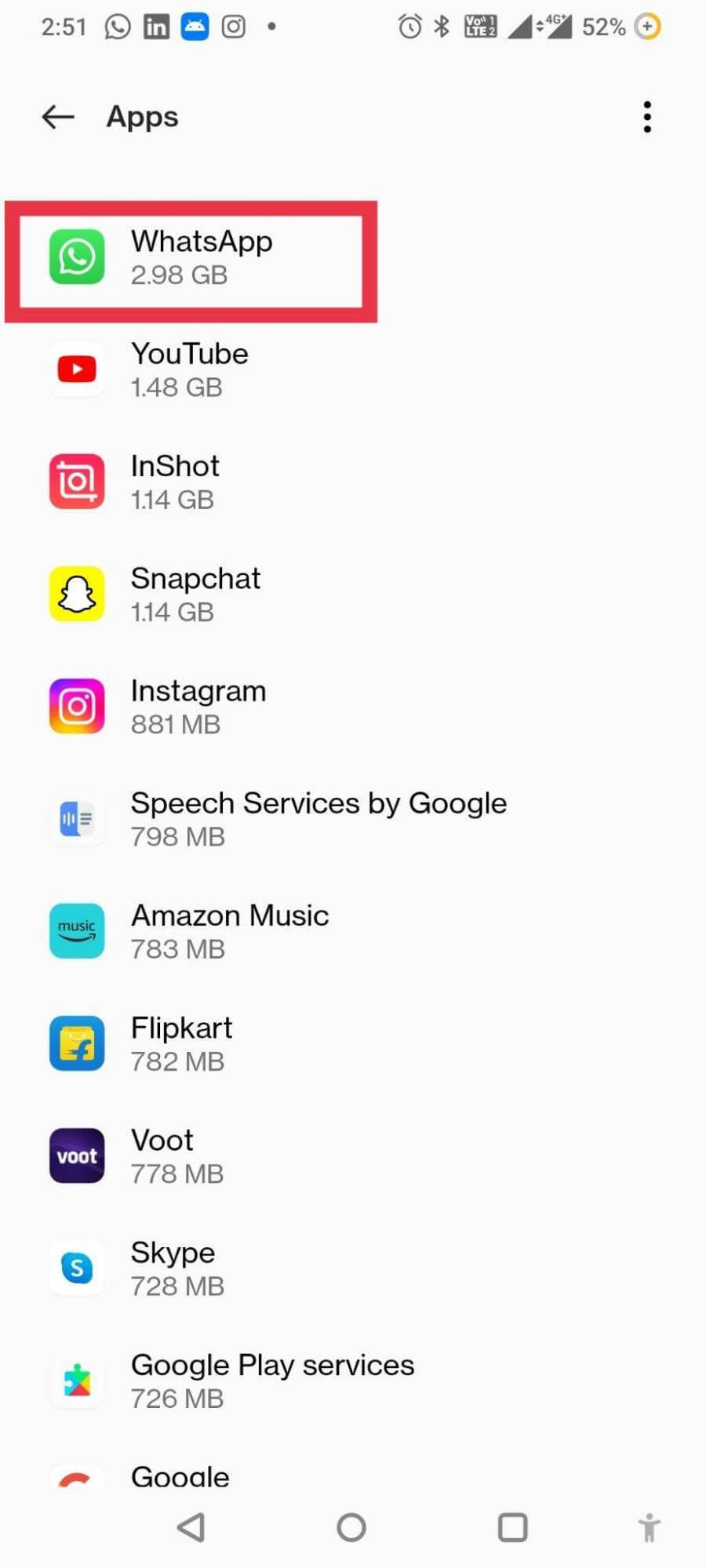
- Tekan tombol Hapus Cache !
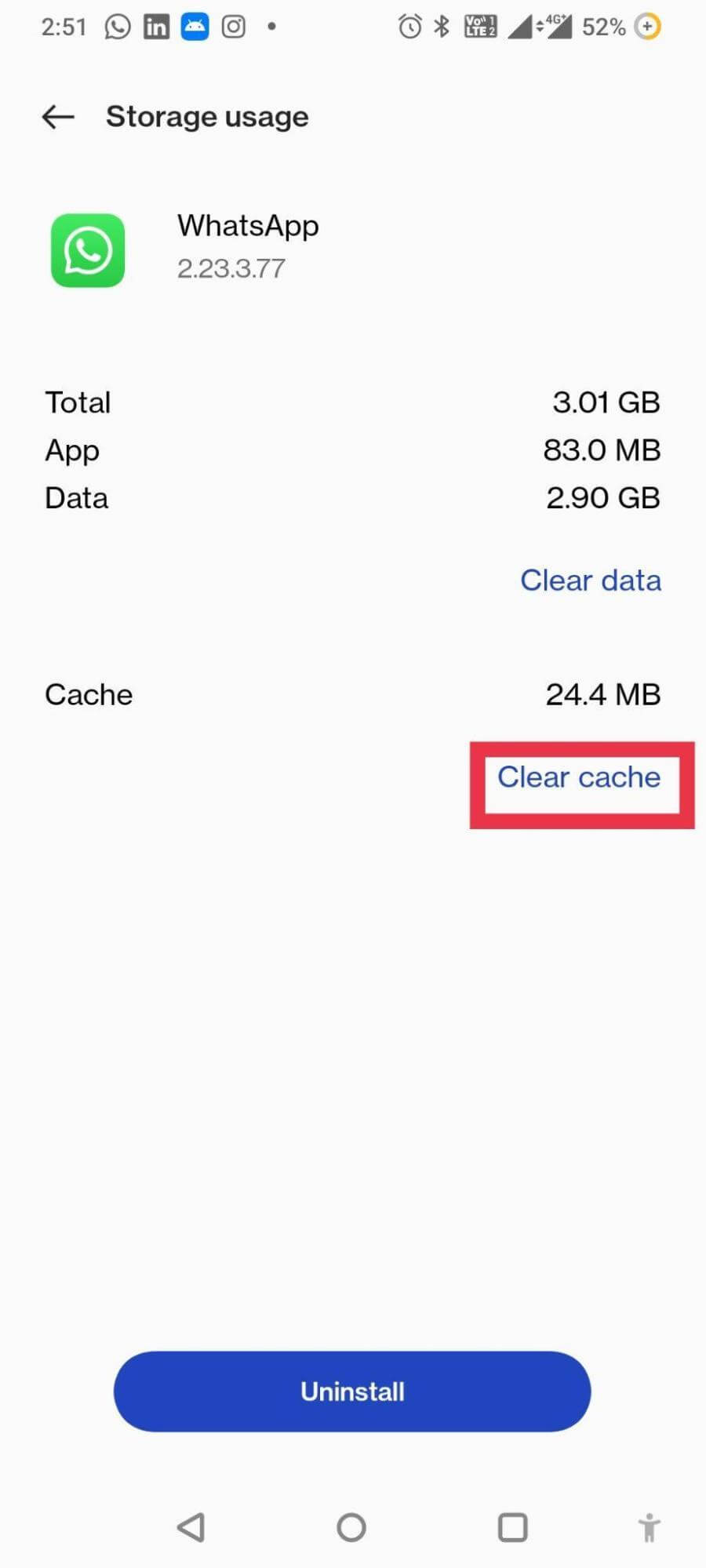
Mulai ulang aplikasi dan periksa apakah Anda dapat mengunduh gambar, video, dokumen, dan lampiran WhatsApp lainnya tanpa masalah apa pun.
METODE 8 = Perbarui WhatsApp Messenger
Masalah “Gambar WhatsApp tidak dapat diunduh” juga dapat muncul karena potensi bug di aplikasi messenger Anda. Jika Anda menjalankan aplikasi versi lama, kami menyarankan Anda untuk memperbarui pesan Anda saat ini ke versi terbaru.
Anda cukup mengetuk tautan berikut untuk memperbarui WhatsApp dengan cepat dari Play Store resmi:
- Unduh WhatsApp versi terbaru dari Google Play Store.
- Unduh WhatsApp versi terbaru dari App Store.
METODE 9 = Perbaiki Masalah Izin Untuk WhatsApp
Ingat, WhatsApp tidak akan mengunduh gambar atau menyimpan file media apa pun di perangkat Anda, jika tidak memiliki izin penyimpanan. Jadi, pastikan Anda memberikan aplikasi semua akses dan izin yang diperlukan agar berfungsi dengan sempurna. Cukup, ikuti instruksi yang dibagikan di bawah ini:
- Buka Pengaturan ponsel Anda, buka Aplikasi & notifikasi
- Ketuk Info aplikasi atau Lihat Semua Aplikasi.
- Buka info Aplikasi WhatsApp
- Pilih Izin dan atur ke Izinkan
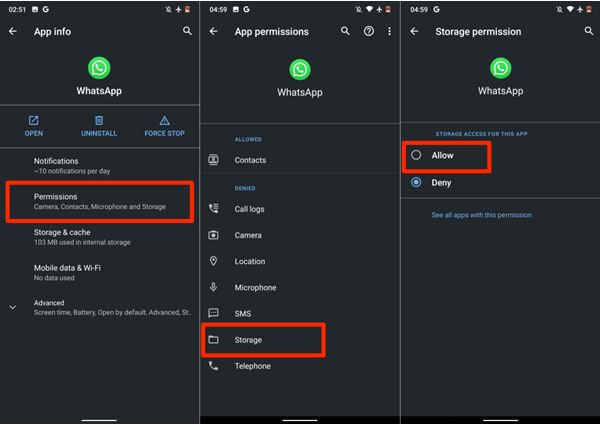
Pengguna iPhone dapat mengikuti instruksi di bawah ini untuk memberikan izin galeri kepada WhatsApp. Dengan cara ini, pengirim pesan akan memiliki akses ke semua foto dan video. Untuk ini:
- Pergi ke
- Cari dan ketuk
- Di bawah bagian Foto > pilih Semua Foto.
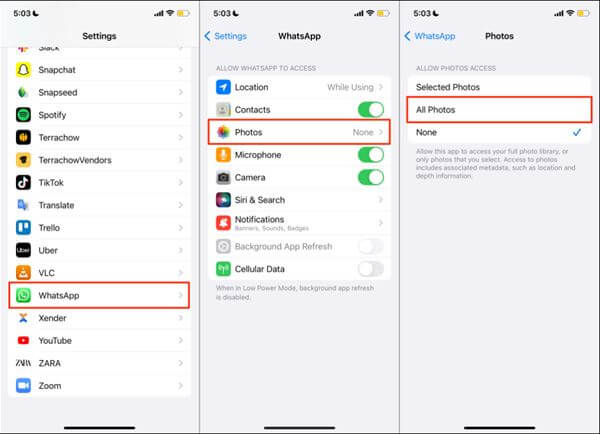
Sekarang Anda dapat meluncurkan kembali WhatsApp dan mencoba mengunduh kembali foto/video tersebut. Semoga masalahnya tidak berlanjut!
METODE 10 = Copot & Unduh Ulang WhatsApp
Jika tidak ada solusi di atas yang membantu Anda memperbaiki masalah “tidak dapat mengunduh gambar di WhatsApp”, pilihan terakhir adalah menginstal ulang WhatsApp di perangkat Anda. Anda dapat menavigasi ke Pengaturan dan Menghapus Instalasi aplikasi sama seperti Anda menghapus aplikasi lain dari perangkat Anda. Dan, pergilah ke toko aplikasi resmi untuk mendapatkan WhatsApp versi terbaru.
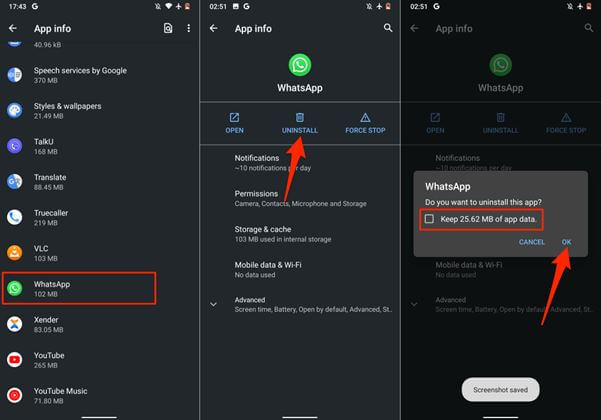
Catatan: Jika Anda melihat opsi untuk menyimpan data aplikasi, pastikan Anda mengetuknya sebelum mencopot pemasangan aplikasi.
Informasi Tambahan = Jaga Media WhatsApp Anda Terlindungi Dari PengintipEnkripsi ujung-ke-ujung WhatsApp memastikan pesan Anda tetap aman dan tidak ada yang bisa membaca teks Anda atau mendengarkan pesan/panggilan suara Anda. Itu tidak melindungi pengguna dari penyadapan. Jika ponsel cerdas Anda sampai ke tangan teman, anggota keluarga, kolega, atau anak-anak Anda, pesan pribadi, lampiran bersama, dan riwayat panggilan suara/video Anda dapat terekspos. Namun jika Anda memiliki pengunci WhatsApp yang andal dan autentik di perangkat Anda, Anda tidak perlu lagi khawatir. Locker untuk Aplikasi Obrolan Whats adalah salah satu aplikasi keamanan yang tidak hanya melindungi obrolan pribadi dan grup Anda tetapi juga mengunci seluruh aplikasi. Oleh karena itu, Anda tidak perlu memikirkan obrolan atau lampiran Anda bocor. Anda juga dapat mengikuti panduan sederhana tentang Cara mengunci obrolan tertentu di WhatsApp |
Penutup: (DIPERBAIKI) – Gambar WhatsApp Tidak Mengunduh Kesalahan (2023)
“Kesalahan unduhan WhatsApp gagal” dapat terjadi pada siapa saja, kapan saja. Untungnya, semua tip dan trik yang disebutkan di atas bekerja dengan baik dan memungkinkan Anda menyimpan foto dan file media lainnya dari WhatsApp ke galeri dalam waktu singkat. Kami beruntung dengan Metode 3 dan kami berhasil mengunduh lampiran WhatsApp yang sebelumnya menolak untuk diunduh.
Jika Anda mengetahui tip dan trik lain yang dapat mengatasi kesalahan WhatsApp yang menyebalkan “tidak dapat mengunduh gambar di WhatsApp” maka bagikan saran Anda kepada kami di bagian komentar di bawah!
BACA BERIKUTNYA:
- 10 Aplikasi Kunci Terbaik Untuk Obrolan WhatsApp
- Cara Mengenkripsi Cadangan WhatsApp Anda di Google Drive
- Rencana WhatsApp untuk Melindungi Cadangan Obrolan dengan Kata Sandi
- Tiga Cara Mudah Menjaga Obrolan WhatsApp Pribadi Anda Tetap Aman
- 8 Aplikasi Terbaik Untuk Memulihkan Obrolan WhatsApp yang Dihapus di Android & iOS
- 10 Aplikasi Kunci Terbaik Untuk Obrolan WhatsApp
